Το VLC είναι ένα ανοιχτό και δωρεάν πρόγραμμα αναπαραγωγής πολυμέσων για Microsoft Windows, Linux και macOS που παράγεται από το έργο VideoLAN. Μπορεί να κάνει ροή και αναπαραγωγή οποιουδήποτε αρχείου ήχου ή βίντεο, συμπεριλαμβανομένων των ταινιών DVD. Αυτό που ξεχωρίζει αυτό το πρόγραμμα αναπαραγωγής πολυμέσων από άλλα είναι ότι είναι εντελώς δωρεάν, έρχεται προεγκατεστημένο με κωδικοποιητές και προσφέρει σχεδόν άπειρο αριθμό επιλογών προσαρμογής. Ωστόσο, είναι κάτι περισσότερο από μια απλή συσκευή αναπαραγωγής πολυμέσων. Μπορείτε επίσης να περιστρέψετε και να αναστρέψετε βίντεο κλιπ με το VLC.
Ως αποτέλεσμα, εάν το βίντεο που κατεβάσατε αναπαράγεται λοξά ή ανάποδα, δεν χρειάζεται να εγκαταστήσετε επιπλέον λογισμικό για να επαναφέρετε τον προσανατολισμό του βίντεο. Αυτός είναι ο σκοπός αυτής της ανάρτησης. Σε αυτό το άρθρο, θα σας δείξουμε πώς να περιστρέψτε ένα βίντεο σε VLC μαζί με το καλύτερο χρήσιμο εργαλείο εκτός σύνδεσης. Ρίξτε μια ματιά στον παρακάτω οδηγό οδηγιών για μια πιο εμπεριστατωμένη περιγραφή.
Μέρος 1. Πώς να περιστρέψετε, να αναστρέψετε και να αποθηκεύσετε ένα βίντεο σε VLC χρησιμοποιώντας υπολογιστή και κινητό τηλέφωνο
Έχετε καταγράψει ποτέ υλικό στην κάμερά σας μόνο για να συνειδητοποιήσετε ότι όταν το παρακολουθείτε ξανά στον υπολογιστή σας, περιστρέφεται κατά 90 μοίρες; Ή μήπως το τραβήξατε με αυτόν τον τρόπο επίτηδες επειδή προτιμάτε ένα στυλ πορτρέτου από μια άποψη τοπίου; Επιτρέψτε μας να δείξουμε μια πιο βολική τεχνική χρησιμοποιώντας το VLC Media Player για την περιστροφή του βίντεο προτού τεντώσετε το λαιμό σας ή αναστρέψετε την οθόνη σας στο πλάι για να παρακολουθήσετε το βίντεό σας.
1. Πώς να περιστρέψετε βίντεο στο VLC Media Player χρησιμοποιώντας τον υπολογιστή σας
Βήμα 1Κατεβάστε το VLC στον υπολογιστή σας. Στη συνέχεια, εγκαταστήστε και εκκινήστε την εφαρμογή.
Βήμα 2Εισαγάγετε το αρχείο σας μεταβαίνοντας στο Πολυμέσα > Άνοιγμα αρχείου. Κάντε κλικ στο αρχείο βίντεο και θα ανοίξει αμέσως στη διεπαφή του VLC.
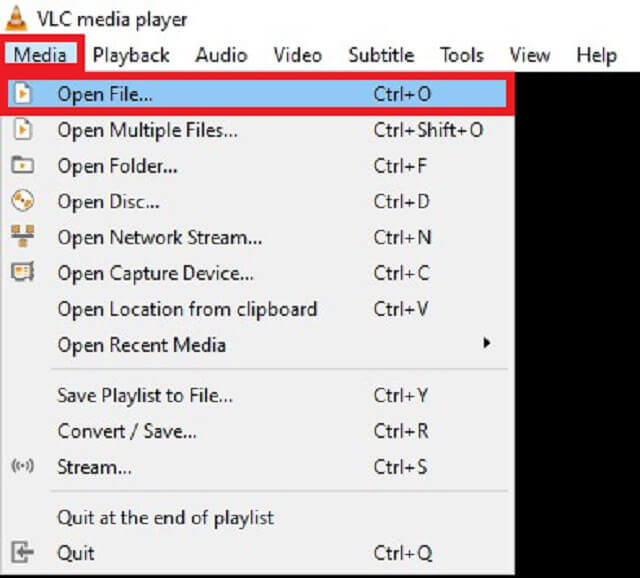
Βήμα 3Αφού ανοίξετε το αρχείο σας, πατήστε Εργαλεία από το Μενού μπαρ και επιλέξτε Εφέ και φίλτρα.
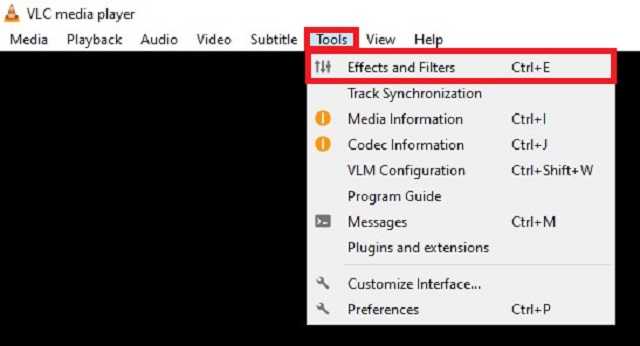
Βήμα 4Στη συνέχεια, σημειώστε το Εφέ βίντεο > Γεωμετρία αυτί. Βάλτε ένα σημάδι επιλογής στο Μεταμορφώνω παράθυρο διαλόγου και επιλέξτε τον προσανατολισμό του βίντεο που θέλετε.
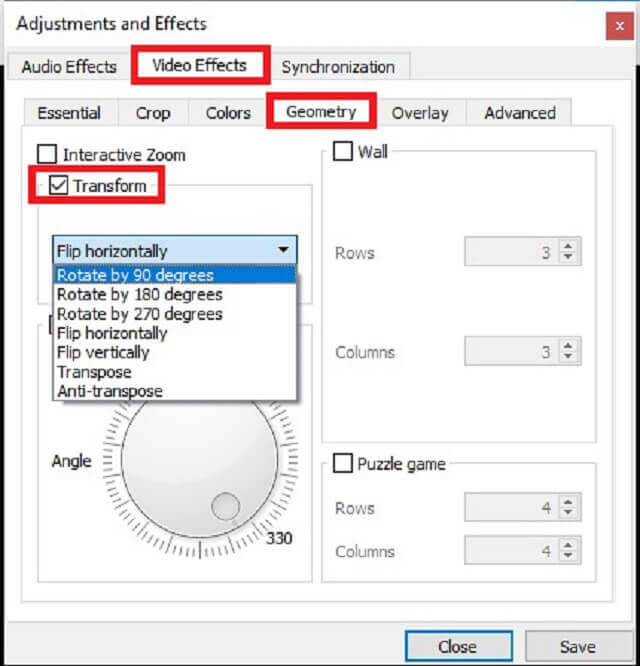
Βήμα 5Τέλος, κάντε κλικ Σώσει. Τώρα μπορείτε να παρακολουθήσετε το βίντεό σας με τον τρόπο που πρόκειται να προβληθεί.
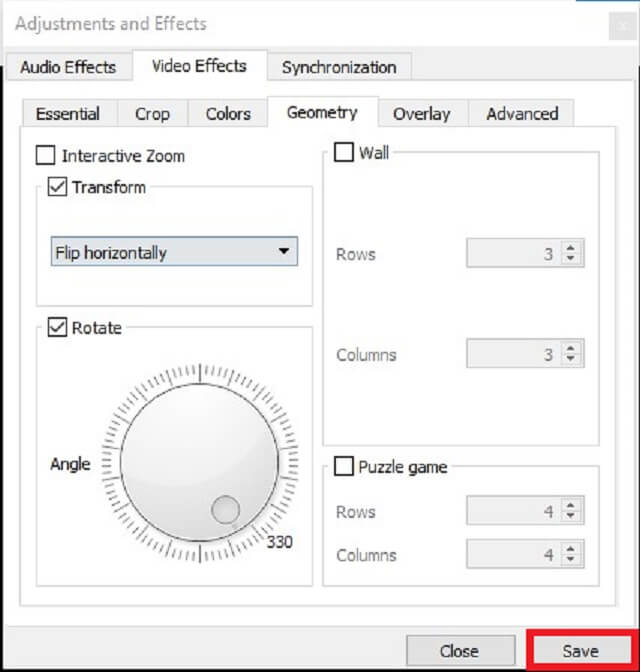
Εκτός από την αναστροφή στο VLC, εδώ μπορείτε να μάθετε πώς να το κάνετε περιστροφή βίντεο στο iMovie, πολύ.
2. Πώς να περιστρέψετε βίντεο στο VLC Media Player χρησιμοποιώντας το κινητό σας τηλέφωνο
Για να ολοκληρώσετε τη διαδικασία του πώς να γυρίστε ένα βίντεο στο VLC Media Player, πρέπει να συμπεριλάβετε VLC εγκατεστημένο στο κινητό σας τηλέφωνο. Εάν δεν το έχετε ήδη, μπορείτε να το κατεβάσετε από το Google Play Store. Κάθε χρήστης Android μπορεί να κατεβάσει αυτήν την εφαρμογή δωρεάν. Επομένως, ρίξτε μια ματιά στη λεπτομερή διαδικασία σχετικά με τον τρόπο περιστροφής βίντεο στο VLC Media Player χρησιμοποιώντας το τηλέφωνό σας.
Βήμα 1Μόλις εγκατασταθεί το VLC, κάντε κλικ στο Περισσότερο κουμπί στη διεπαφή.
Βήμα 2Στη συνέχεια, σημειώστε Ρυθμίσεις > Προσανατολισμός οθόνης βίντεο.
Βήμα 3Κάνοντας κλικ στο Προσανατολισμός οθόνης βίντεο, θα δείτε λίστες επιλογών λέγοντας Αυτόματο (αισθητήρας), Πορτρέτο, Τοπίο, Οπίσθια όπισθεν, Τελευταίος κλειδωμένος προσανατολισμός. Επιλέξτε το Τοπίο επιλογή.
Βήμα 4Μετά από αυτό, θα παρατηρήσετε ότι όλα τα βίντεο ξεκινούν αυτόματα με τη λειτουργία Landscape.
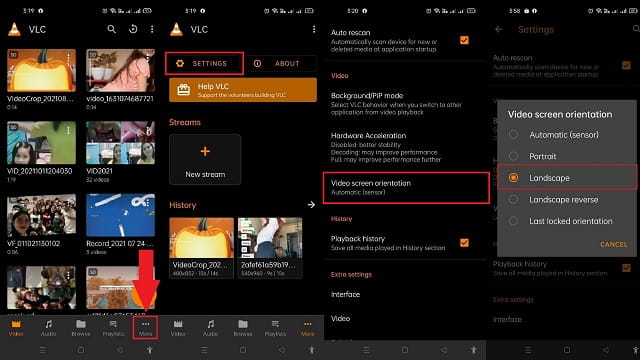
Μέρος 2. Καλύτερο εναλλακτικό εργαλείο για περιστροφή/αναστροφή βίντεο εκτός σύνδεσης
Μετατροπέας βίντεο AVAide
Για καλύτερη εμπειρία, μπορείτε να χρησιμοποιήσετε Μετατροπέας βίντεο AVAide στην περιστροφή του βίντεό σας. Δεν απαιτεί την εγκατάσταση πρόσθετων για να λειτουργήσει. Όλες οι βασικές δυνατότητες, συμπεριλαμβανομένης της αναστροφής και της περιστροφής, είναι διαθέσιμες αμέσως μόλις εγκαταστήσετε το πρόγραμμα στον υπολογιστή σας. Είναι ένα επιθυμητό εργαλείο για την αναδίπλωση βίντεο λόγω της σύγχρονης και καλά οργανωμένης διεπαφής του. Μπορείτε να αποκτήσετε τον σωστό προσανατολισμό για το βίντεό σας χρησιμοποιώντας αυτό το εργαλείο, το οποίο σας επιτρέπει να περιστρέψετε το βίντεο οριζόντια και κάθετα χωρίς περίπλοκη διαμόρφωση. Επιπλέον, μπορείτε να περιστρέψετε βίντεο σε οποιαδήποτε γωνία, επιτρέποντάς σας να εκτελείτε ανατροπές βίντεο 90, 180 και 270 μοιρών. Ωστόσο, μπορείτε να χρησιμοποιήσετε αυτήν την αποτελεσματική λύση για να ανακαλύψετε πώς λειτουργεί το βίντεο περιστροφής VLC ακολουθώντας τα παρακάτω βήματα.
Βήμα 1Αποκτήστε το εργαλείο με λήψη Μετατροπέας βίντεο AVAide χρησιμοποιώντας το κουμπί λήψης παρακάτω. Αμέσως μετά τη λήψη, εγκαταστήστε και εκκινήστε την εφαρμογή.

δοκιμάστε το Για Windows 7 ή νεότερη έκδοση
 Ασφαλής λήψη
Ασφαλής λήψη
δοκιμάστε το Για Mac OS X 10.13 ή νεότερη έκδοση
 Ασφαλής λήψη
Ασφαλής λήψηΒήμα 2Δεύτερον, σύρετε το βίντεό σας στο Συν (+) κουμπί. Αντίθετα, μπορείτε να κάνετε κλικ Πρόσθεσε αρχεία για να εισαγάγετε το βίντεό σας.
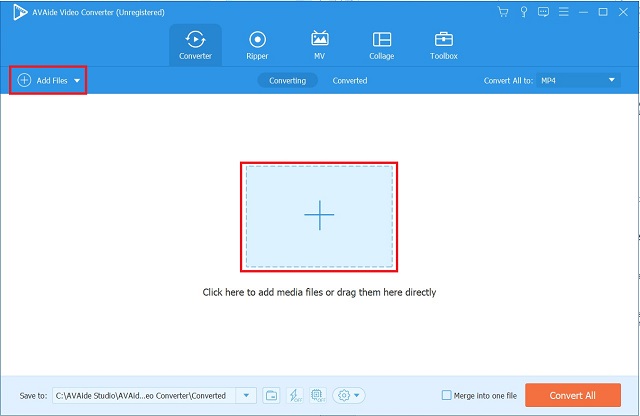
Βήμα 3Αφού προσθέσετε το αρχείο βίντεο, κάντε κλικ στο Επεξεργασία εικονίδιο στην κάτω αριστερή γωνία της μικρογραφίας του βίντεο.
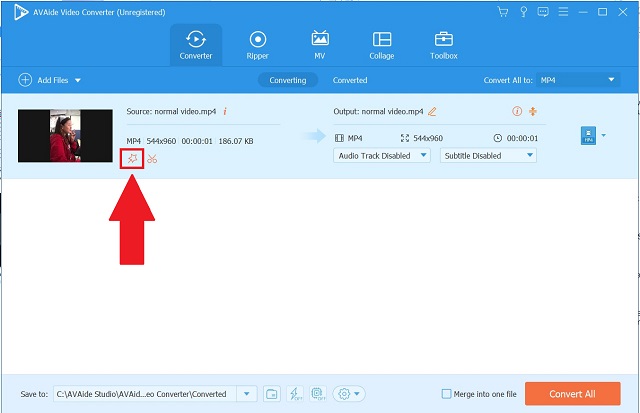
Βήμα 4Στη συνέχεια, επιλέξτε την προτιμώμενη επιλογή περιστροφής. Για να αποθηκεύσετε τις ρυθμίσεις, πατήστε το Εντάξει κουμπί.
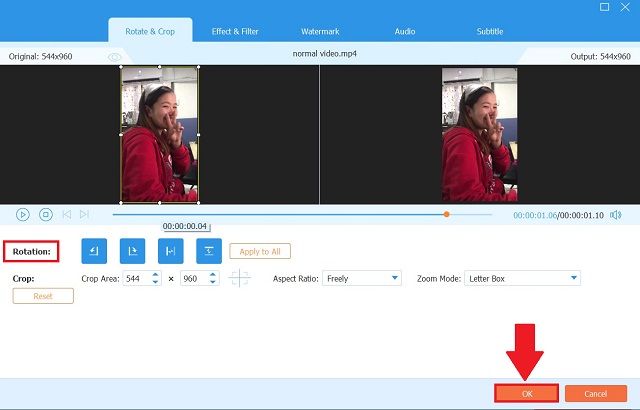
Βήμα 5Αφού αποθηκεύσετε τις ρυθμίσεις, επιστρέψτε στο Μετατροπέας καρτέλα και κάντε κλικ Μετατροπή όλων.
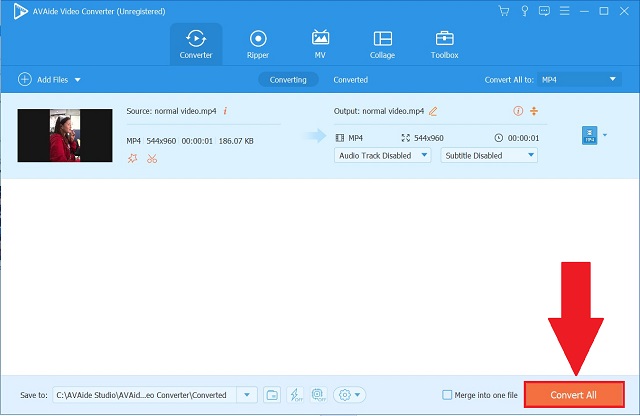
Βήμα 6Τέλος, ελέγξτε το αναποδογυρισμένο βίντεο στο Εχει μετατραπεί καρτέλα ή πατήστε το Ντοσιέ κουμπί για να δείτε τον χαρακτηρισμό του αρχείου βίντεο.
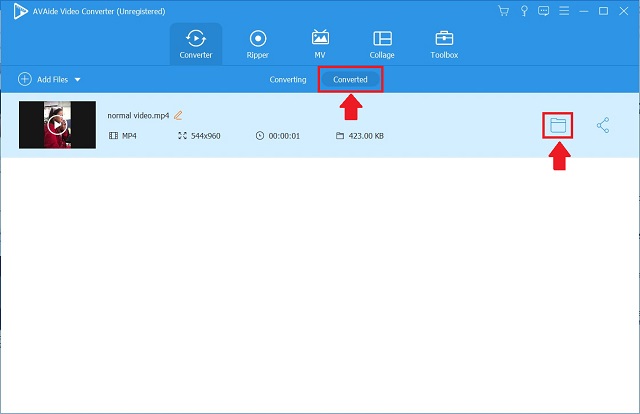
Μέρος 3. Συχνές ερωτήσεις σχετικά με το VLC Media Player
Είναι το VLC καλύτερο από το Windows Media Player;
Το κύριο πλεονέκτημα του VLC Player είναι η ανεξαρτησία του κωδικοποιητή. Από την άλλη πλευρά, το Windows Media Player εκτελείται σχεδόν άψογα, αλλά δεν έχει την ικανότητα του VLC να χειρίζεται κωδικοποιητές. Ως αποτέλεσμα, εάν χρειάζεστε τη δυνατότητα εκτέλεσης συγκεκριμένων μορφών αρχείων, το VLC είναι ο καλύτερος τρόπος.
Πώς μπορώ να περιστρέψω μόνιμα ένα βίντεο στο πρόγραμμα αναπαραγωγής πολυμέσων VLC;
Είναι δυνατό. Ωστόσο, ίσως χρειαστεί να αλλάξετε τις ρυθμίσεις του VLC Media Player. Ακολουθώντας τις οδηγίες που περιγράφονται παραπάνω, μπορείτε να αποθηκεύσετε μόνιμα το περιστρεφόμενο βίντεο. Ωστόσο, εάν θέλετε έναν γρήγορο και εύκολο τρόπο για να το κάνετε αυτό, μπορείτε να το χρησιμοποιήσετε Μετατροπέας βίντεο AVAide, το οποίο διατηρεί μόνιμα τις αλλαγές που κάνετε στο βίντεο.
Το VLC υποστηρίζει μορφές MKV;
Τα περισσότερα αρχεία πολυμέσων όπως DVD, CD ήχου, VCD και πολλά πρωτόκολλα ροής, συμπεριλαμβανομένων των αρχείων MKV, μπορούν εύκολα να αναγνωριστούν και να αναπαραχθούν από το VLC Media Player.
Για να συνοψίσουμε, οι προηγούμενες οδηγίες μπορούν να χρησιμοποιηθούν για τον τρόπο περιστρέψτε ένα βίντεο στο VLC Media Player χρησιμοποιώντας τον υπολογιστή ή το κινητό σας τηλέφωνο. Μπορεί με επιτυχία αναποδογυρίστε και περιστρέψτε τα βίντεο να αλλάξουν τον τρόπο προβολής τους. Ωστόσο, εάν βρίσκετε το VLC ενοχλητικό, η εναλλακτική που παρέχεται θα σας φανεί χρήσιμη. Απλώς επιλέξτε αυτό που ταιριάζει καλύτερα στις ανάγκες σας.
Η πλήρης εργαλειοθήκη βίντεο που υποστηρίζει 350+ μορφές για μετατροπή σε ποιότητα χωρίς απώλειες.
Περιστροφή και αναστροφή βίντεο
- Αντιστρέψτε ένα βίντεο σε Windows, Mac, Online και σε κινητά
- Περιστρέψτε ένα βίντεο στο Διαδίκτυο
- Περιστρέψτε ένα βίντεο στο Premiere Pro
- Περιστρέψτε ένα βίντεο κλιπ στο iMovie
- Περιστρέψτε ένα βίντεο στο iPhone
- Περιστρέψτε ένα βίντεο στο Android
- Οι καλύτερες εφαρμογές για περιστροφή βίντεο για Android και iOS
- Αναποδογυρίστε το βίντεο χρησιμοποιώντας εφαρμογές επιφάνειας εργασίας, Διαδικτύου, iPhone και Android
- Αναποδογυρίστε ένα βίντεο στο Διαδίκτυο
- Περιστρέψτε ένα βίντεο MP4
- Πώς το VLC περιστρέφει το βίντεο
- Αναποδογυρίστε το βίντεο στο Final Cut Pro
- Αναποδογυρίστε ένα βίντεο στο Android
- Περιστρέψτε ένα βίντεο για το Instagram
- Περιστροφή βίντεο 180 μοιρών
- Πώς το HandBrake αναποδογυρίζει τα βίντεο
- Αναστροφή βίντεο στο Windows Media Player




